Återställ raderade e-postmeddelanden från Hotmail [2 effektiva metoder]
"Jag hade ett litet problem med ett viktigt meddelandeinnehåll, igår fick jag ett mejl från en konstig adress på mitt Hotmail-konto, så jag tog bort det, men senare fick jag veta att det var min affärspartners nya brevlåda, hur återställer man raderade mejl i Hotmail? Snälla hjälp."
E-post spelar en viktig roll i vårt dagliga liv och radering av olyckor kan vara ett fruktansvärt problem som kan orsaka viktig informationsförlust. Men oroa dig inte! Det här inlägget kommer att prata om hur man återställer Hotmail-domänens e-post. Läs mer!
SIDINNEHÅLL:
Del 1. Hur man återställer raderade Hotmail-e-postmeddelanden (2 officiella sätt)
Återställ Hotmail-e-post med hjälp av mappen Borttagna objekt
När du raderar e-postmeddelanden i Hotmail kommer de att lagras i Raderad mapp i 30 dagar först så att du kan återställa raderade e-postmeddelanden i Hotmail från Raderad mapp inom den angivna tiden.
Steg 1. Starta Hotmail på din dator. Välj Raderade föremål från vänster sidofält.
Steg 2. Leta reda på de e-postmeddelanden du vill återställa. Klicka på den och tryck på återställa knappen på toppen.
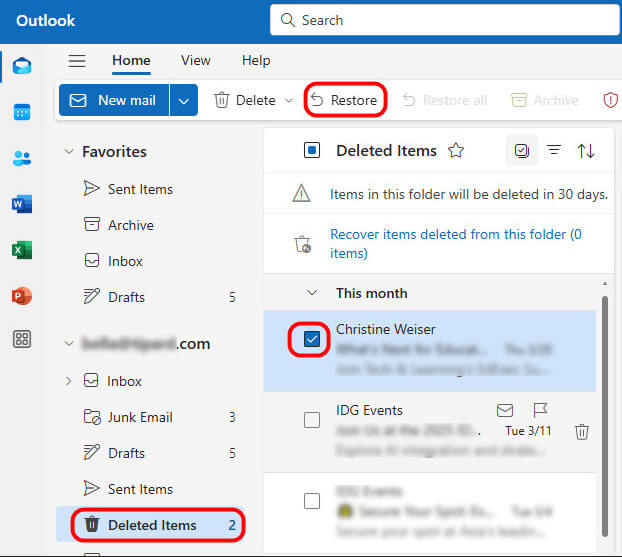
Återställ raderade e-postmeddelanden från Hotmail med hjälp av mappen Återställbara objekt
Om du har tömt mappen Borttagna objekt kan du slå upp mappen Återställbara objekt.
Steg 1. Go Hotmail > Raderade föremål. Du kan se att det står en blå linje Återställ objekt som tagits bort från den här mappen. Klicka på det.
Steg 2. Nu kan du kontrollera och välja de borttagna objekten du vill återställa. Klicka sedan återställa.
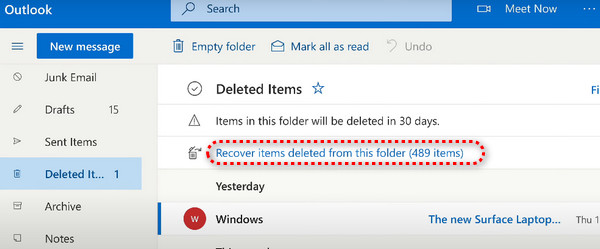
Del 2. Hur man återställer permanent raderade Hotmail-e-postmeddelanden
Om du inte hittade raderade Hotmail-e-postmeddelanden med metoderna ovan beror det på att dina e-postmeddelanden har raderats i mer än 30 dagar. Med andra ord, de raderas permanent. Men oroa dig inte. Du kan fortfarande återställa permanent raderade Hotmail-e-postmeddelanden med ett professionellt Hotmail-återställningsverktyg, som t.ex Apeaksoft Data Recovery.
Återställ raderade e-postmeddelanden i Hotmail enkelt
- Stöd en mängd olika e-postleverantörer som Hotmail, Gmail, Yahoo, etc.
- Återställ raderade e-postmeddelanden i olika situationer, såsom misstag, radering av misstag, virusattack, tom raderingsmapp och mer
- Återställ alla e-postdetaljer som meddelanden, bilagor, etc.
- Förhandsgranska för selektiv återhämtning.

Steg 1. Skanna hela hårddisken för att leta efter förlorade e-postmeddelanden
Ladda ner och installera den bästa Hotmail-återställningsprogramvaran på din dator. I gränssnittet väljer du dataplatsen för dina raderade e-postmeddelanden och klickar på scan för att börja skanna din hårddisk och leta efter dina e-postmeddelanden.
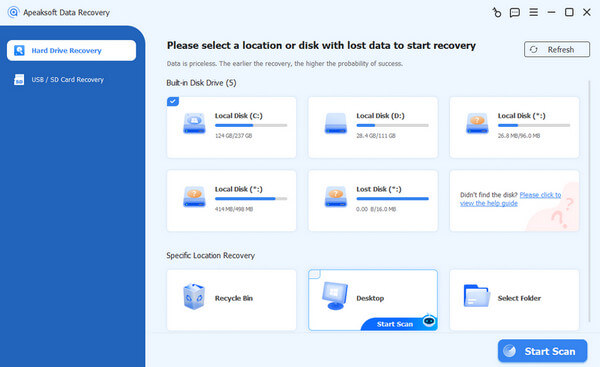
Steg 2. Förhandsgranska innan du återställer raderade e-postmeddelanden från Hotmail
Efter en fullständig skanning kommer du att se all data under den plats du väljer. Gå till den vänstra panelen och leta upp din e-postdata. Eller så kan du söka filer med .msg or PST förlängning i det övre sökfältet.
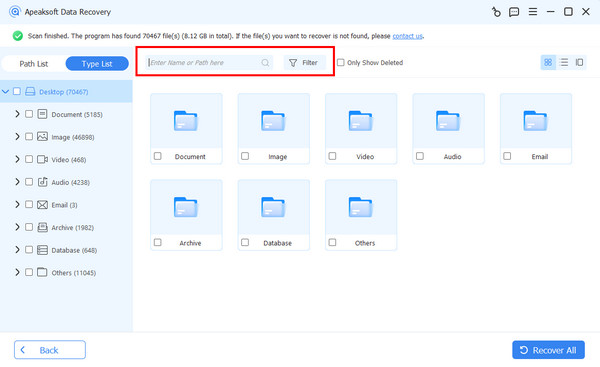
Steg 3. Återställ raderade e-postmeddelanden Hotmail med ett klick
Du kan förhandsgranska dem i detalj innan återställning. När du har hittat dina raderade Hotmail-e-postmeddelanden, välj dem och klicka på Recover knapp. I popup-dialogrutan väljer du en annan destination för att spara de återställda e-postmeddelandena och utlösa Hotmail-återställningsprocessen. När det är klart kan du titta på din information som vanligt.
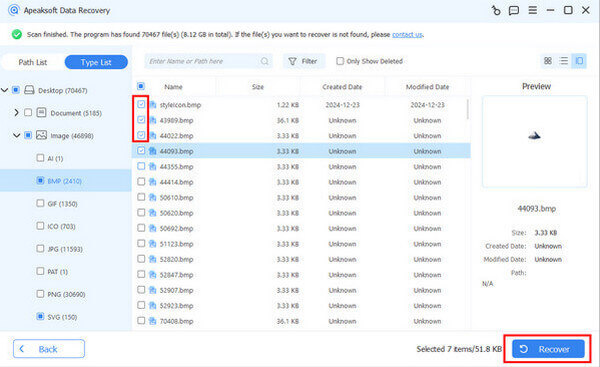
Del 3. Hur man återställer konto med Hotmail Domain
Användare kan inte komma åt sina e-postmeddelanden utan ett Hotmail-lösenord. Om du tappat bort dina e-postmeddelanden sedan du glömt ditt Hotmail-lösenord, följ stegen nedan för att återställ Hotmail-lösenordet.
Steg 1. ange https://account.live.com/acsr på en säker webbläsare. På Microsoft-kontosidan anger du din Hotmail-e-postadress där du glömmer ditt lösenord.
Steg 2. Ange ett kontakta e-postadress som skiljer sig från din Hotmail-e-post. Ange tecknen du ser och klicka på Nästa för att starta återställningen av ditt Hotmail-konto.
Steg 3. Här kan du följa anvisningarna på skärmen och erbjuda så mycket personlig information som möjligt, inklusive förnamn, efternamn, födelsedatum, senaste lösenord, etc.
Steg 4. Efter att ha uppfyllt all information du kan komma ihåg och skickat din information till Microsoft kan du vänta på att e-postmeddelandet återställer ditt Hotmail-konto.
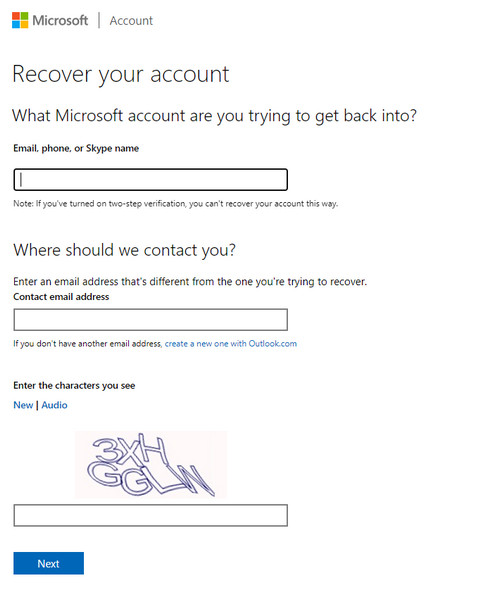
Slutsats
I den här handledningen har vi delat flera sätt för Hotmail-e-poståterställning tillgängliga i olika situationer.
Om du bara tar bort dina e-postmeddelanden är det möjligt att få tillbaka dem från mappen Ta bort i Hotmail. Om dina Hotmail-e-postmeddelanden raderas permanent rekommenderar vi ett allt-i-ett Hotmail-återställningsverktyg, Apeaksoft Data Recovery för det kan återställa alla raderade e-postmeddelanden på grund av olika anledningar.
Förresten, om du inte kommer ihåg ditt Hotmail-lösenord kan du återställa e-postmeddelanden genom Microsofts lösenordsåterställningsprocess.
Nu kan du välja ditt favoritsätt och återställa Hotmail-e-post effektivt.
Relaterade artiklar
Kan du aktivera synkronisering i e-post, och hur synkroniserar du e-post på Android? Klicka här för att lära dig detaljerade steg för att synkronisera e-post på Android!
Du kan få tre praktiska metoder för att återställa raderade e-postmeddelanden i Outlook med eller utan Microsoft 365 från den här artikeln.
Hur man återställer raderade e-postmeddelanden bör överväga olika e-postleverantörer. Denna kompletta guide hjälper dig att återställa e-postmeddelanden från populära leverantörer.
Vill du hämta raderade e-postmeddelanden på iPhone omedelbart? Här är enkla och kraftfulla lösningar för att hämta både oavsiktligt och permanent raderade iPhone-e-postmeddelanden.

